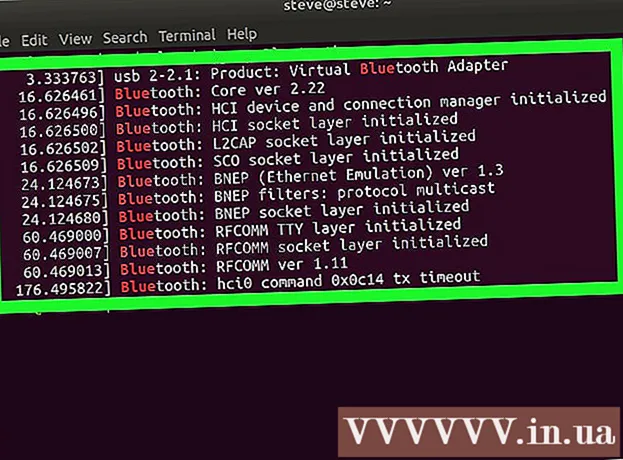مؤلف:
Laura McKinney
تاريخ الخلق:
5 أبريل 2021
تاريخ التحديث:
1 تموز 2024

المحتوى
يعلمك هذا المقال كيفية تمكين واستخدام ميزة "تراجع عن الإرسال" في بريد Outlook ، وستتمكن من استعادة رسالة بريد إلكتروني في غضون فترة زمنية محدودة بعد النقر فوق الزر "إرسال". ). ملاحظة: ميزة "تراجع عن الإرسال" غير متوفرة في تطبيق Outlook للأجهزة المحمولة.
خطوات
جزء 1 من 2: تمكين "تراجع عن الإرسال"
افتح موقع Outlook. سيظهر صندوق الوارد الخاص بك إذا قمت بتسجيل الدخول إلى Outlook.
- إذا لم تقم بتسجيل الدخول ، انقر فوق تسجيل الدخول، أدخل عنوان بريدك الإلكتروني (أو رقم الهاتف) وكلمة المرور ، وانقر تسجيل الدخول.

انقر فوق زر الصورة ⚙️ في الزاوية العلوية اليمنى من صفحة Outlook.
انقر خيارات (اختيار). يوجد الخيار أسفل القائمة المنسدلة أسفل رمز ترس الإعدادات.

انقر تراجع عن الإرسال في الجزء العلوي الأيسر من نافذة Outlook. يقع الخيار أسفل عنوان "المعالجة التلقائية" وهو مجلد فرعي لعلامة التبويب "البريد".
انقر فوق زر الدائرة بجوار النص "اسمح لي بإلغاء الرسائل التي أرسلتها لـ:"(دعني ألغي الرسالة التي أرسلتها :). الخيار موجود أسفل عنوان "تراجع عن الإرسال" في منتصف الصفحة.

انقر فوق المهلة. القيمة الافتراضية هي "10 ثوانٍ" أو "10 ثوانٍ" ، ولكن يمكنك اختيار أي مما يلي:- 5 ثوان (5 ثوان)
- 10 ثوان (10 ثوان)
- 15 ثانية (15 ثانية)
- 30 ثانية (30 ثانية)
انقر فوق حد زمني. سيحدد اختيارك المدة الزمنية التي يمكنك خلالها استرداد البريد الإلكتروني بعد الضغط على الزر "إرسال".
انقر حفظ (حفظ) في أعلى الصفحة. سيتم تمكين ميزة "التراجع عن الإرسال" وتطبيقها على جميع رسائل البريد الإلكتروني المستقبلية. الإعلانات
جزء 2 من 2: استرداد البريد الإلكتروني
انقر ← خيارات أعلى قائمة الخيارات على الجانب الأيسر من الصفحة. سوف يتم إرجاعك إلى البريد الوارد.
انقر جديد (+ جديد). يوجد هذا الخيار أعلى عنوان "البريد الوارد" بالقرب من أعلى واجهة Outlook. سيتم فتح قالب بريد إلكتروني جديد على الجانب الأيمن من الصفحة.
أدخل معلومات للبريد الإلكتروني. في كلتا الحالتين ، ستتذكر هذا البريد الإلكتروني بعد إرساله حتى لا يهم ما تدخله هنا ؛ ومع ذلك ، تحتاج إلى إضافة المعلومات التالية إلى الحقل المقابل:
- اسم جهة الاتصال
- موضوع
- محتوى البريد
انقر إرسال في الركن الأيمن السفلي من نافذة البريد الإلكتروني. سيتم إرسال البريد الإلكتروني الخاص بك إلى المستلم الخاص بك.
انقر الغاء التحميل (الغاء التحميل). ستظهر الخيارات في الزاوية العلوية اليمنى من البريد الوارد. سيؤدي هذا إلى إيقاف الإرسال مؤقتًا وفتح البريد الإلكتروني في نافذة جديدة. هنا ، يمكنك تعديل البريد الإلكتروني ، أو النقر فوق تجاهل (إلغاء) أسفل نافذة البريد الإلكتروني لإلغاء الرسالة. الإعلانات
تحذير
- بعد انتهاء وقت "تراجع عن الإرسال" ، لن تتمكن من استرداد البريد الإلكتروني.